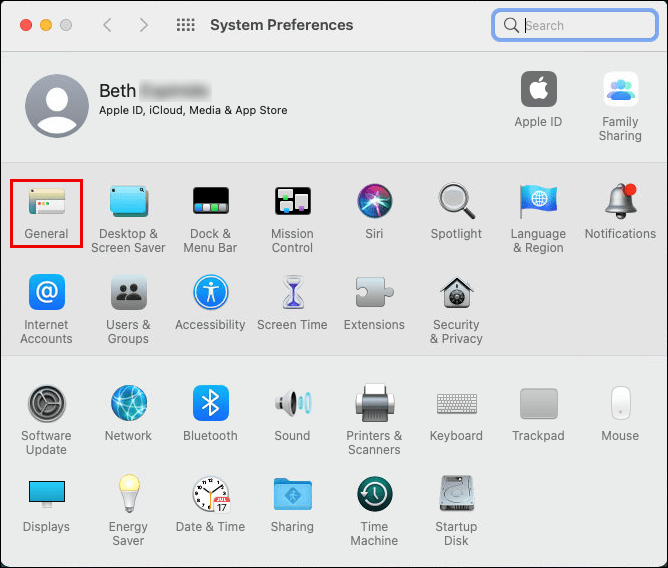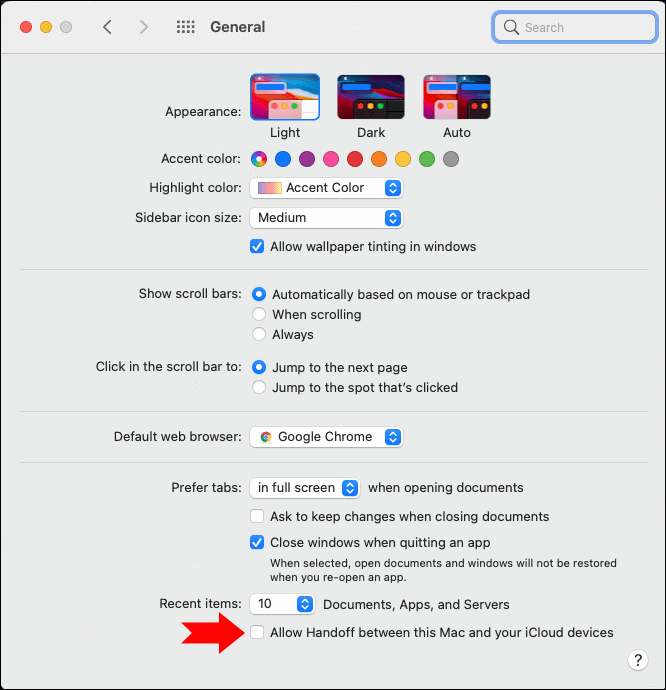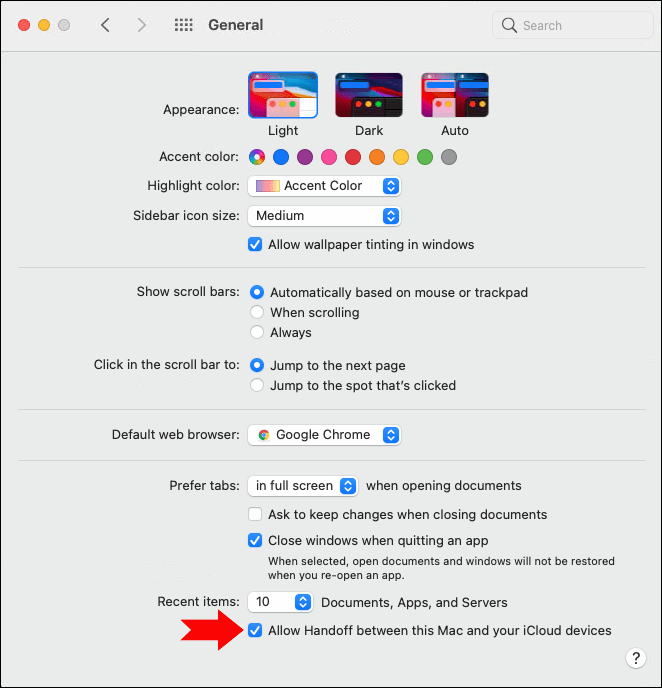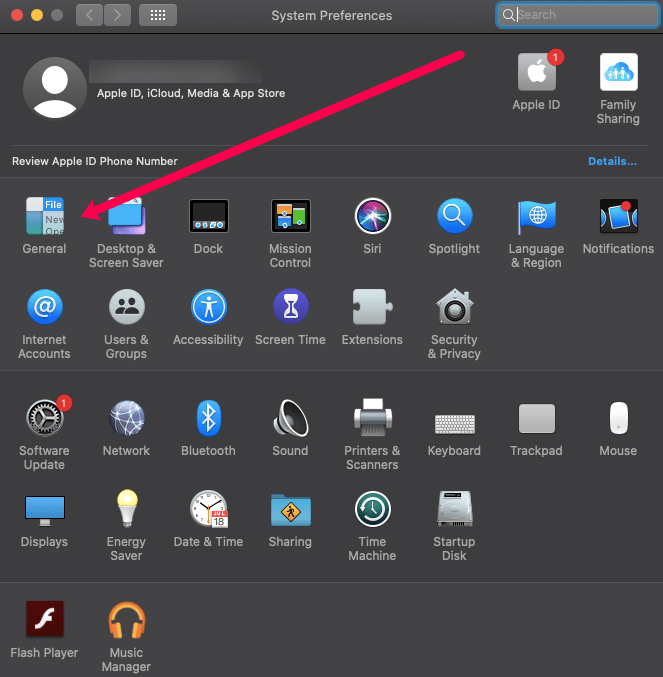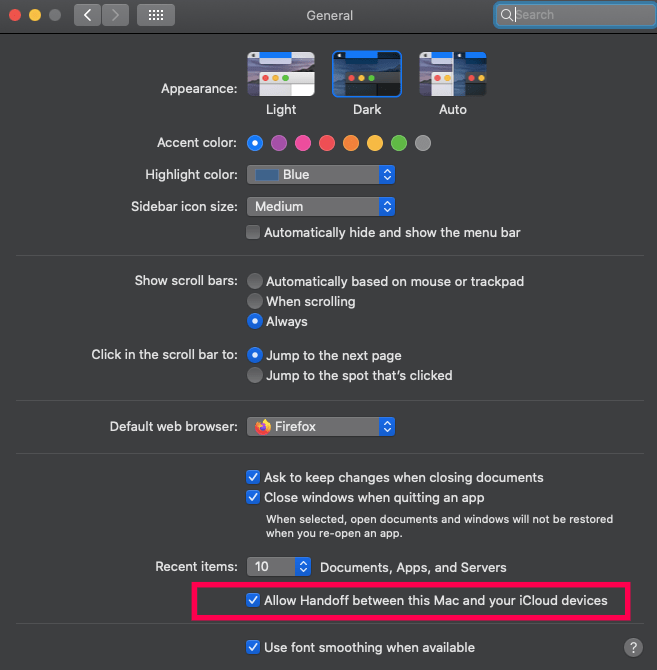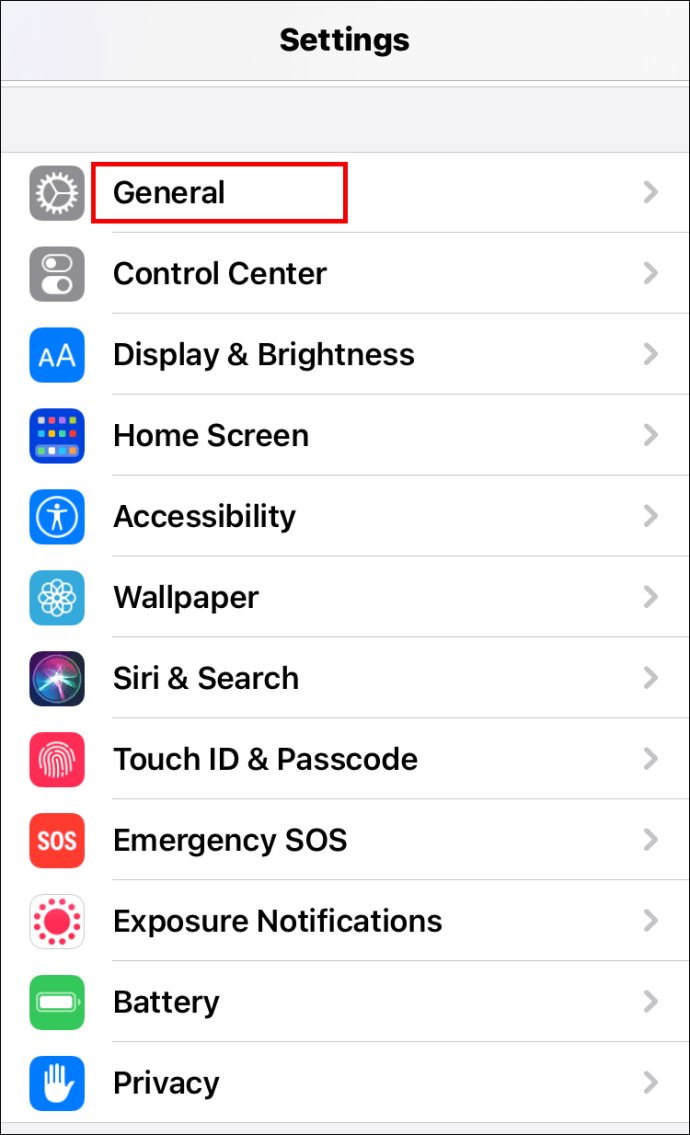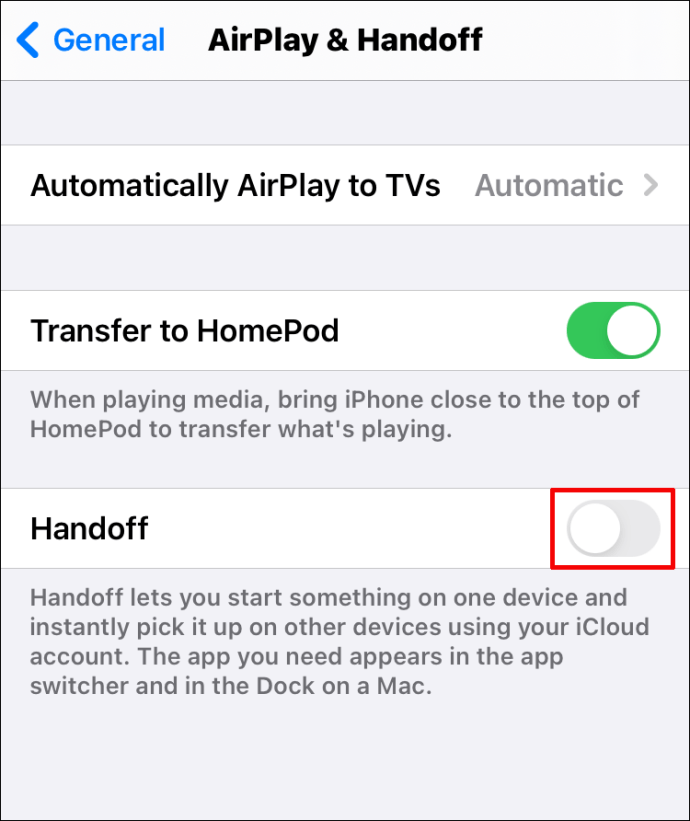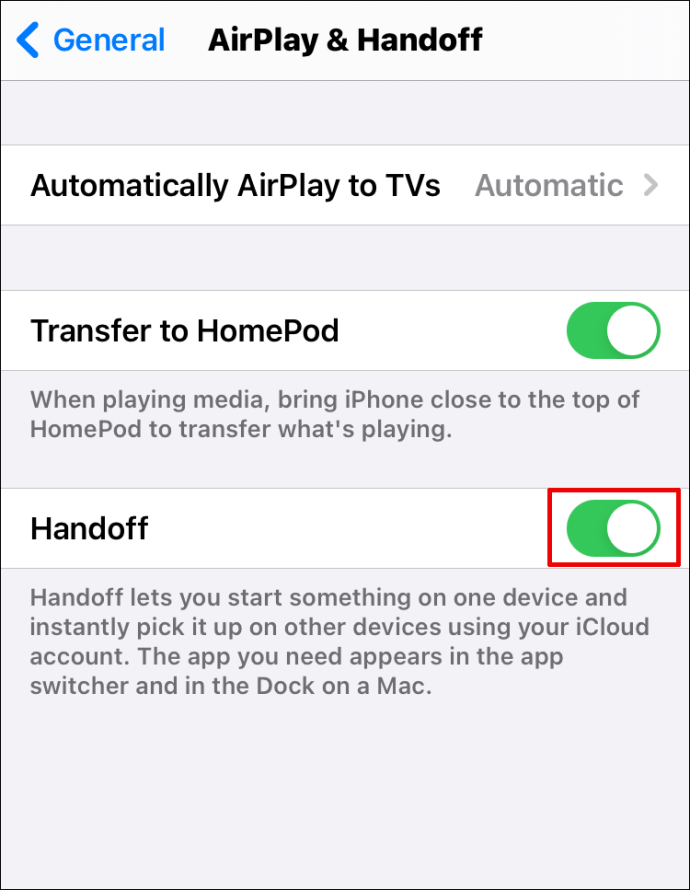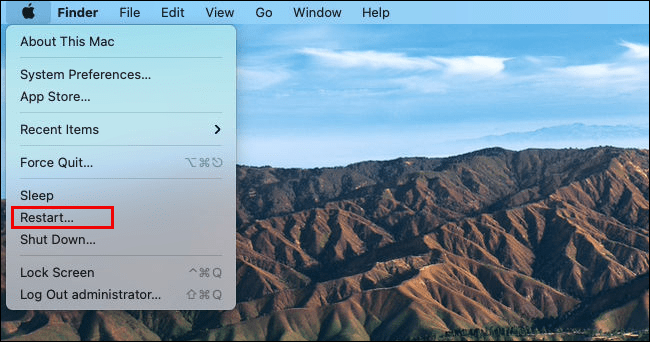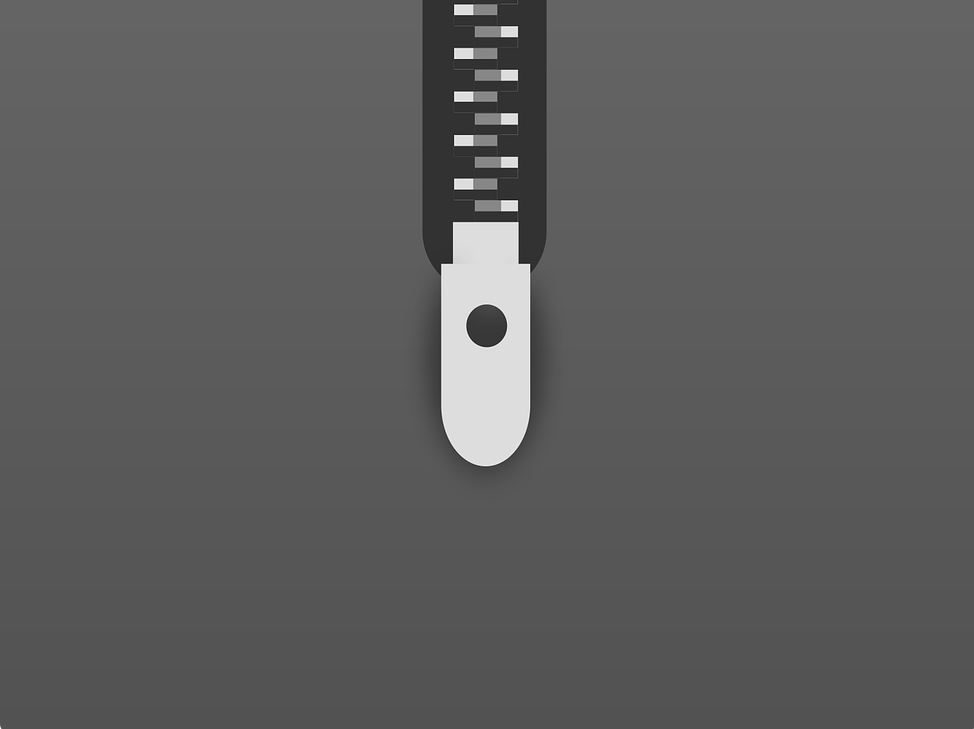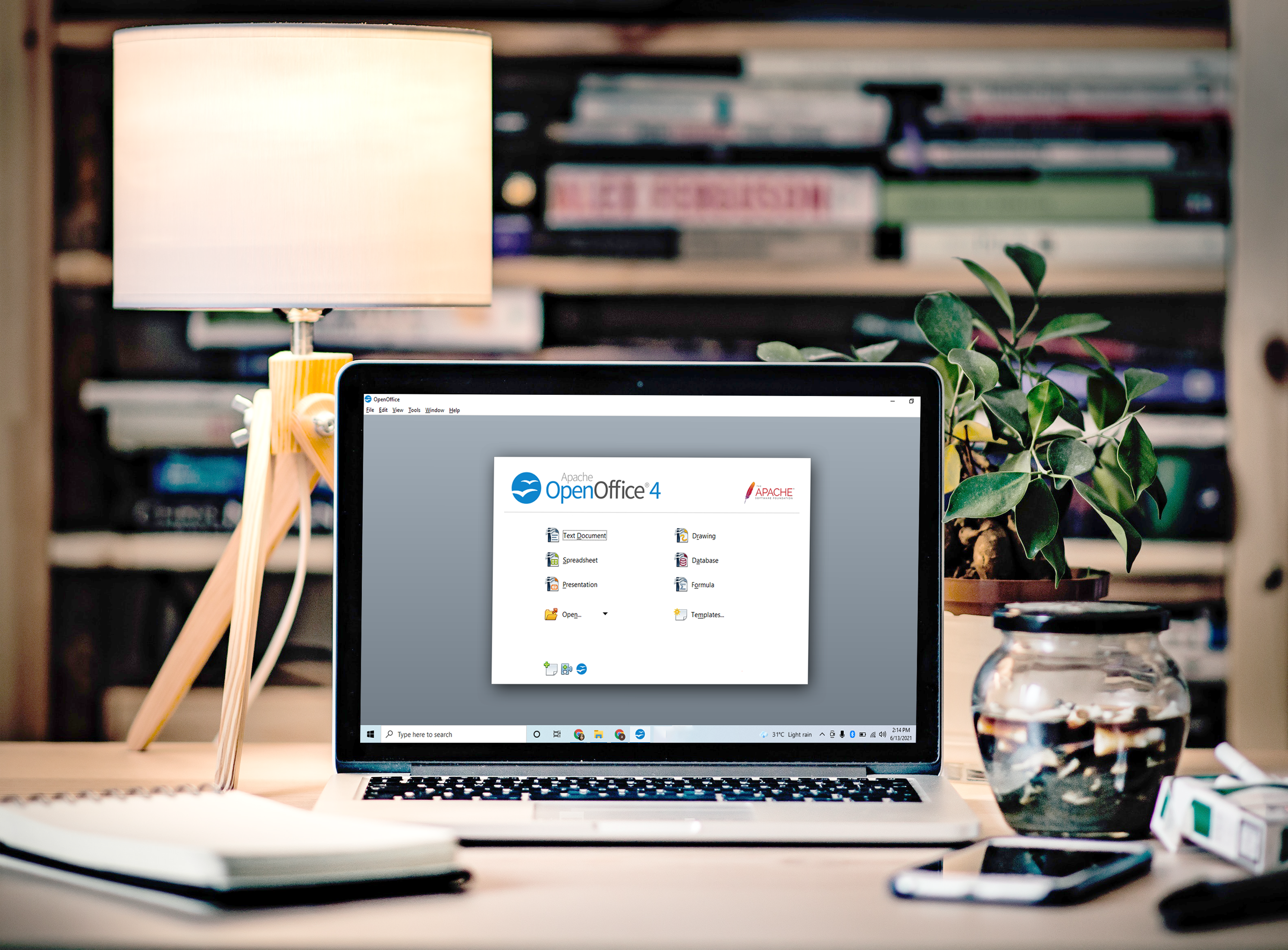Macハンドオフが機能しない–修正方法は次のとおりです
iPadでプロジェクトを開始し、Macで続行することは、それが機能するときは素晴らしいことです。 Handoffが正常に機能しないという問題が発生した場合でも、心配はいりません。サポートさせていただきます。

この記事では、この問題の一般的な原因に焦点を当てています。 AppleデバイスがさまざまなiOSバージョンで相互に通信できるようにする方法を説明します。さらに、考慮すべきその他のトラブルシューティングのヒントを提供します。
Macでハンドオフが機能しない問題を修正する方法
ハンドオフが機能しない場合の一般的な修正は、接続を再確立することです。これを行う方法を説明する前に、チェックする他の事項のリストを次に示します。
- BluetoothとWi-Fiが有効になっていて、すべてのデバイスが同じWi-Fiに接続されていることを確認してください。
- すべてのデバイスが同じAppleIDを使用していることを確認してください。
- デバイスが互いに近接していることを確認してください。
また、デバイスに互換性があることを確認してください。現在、Handoffは次のものと連携するように設計されています。
- iOS8以降
- iPhone 5 –以降
- iPad Pro
- iPad –(第4世代)
- iPad –以上
- iPad mini –以上
- iPod touch –(第5世代)以上
- OS XYosemite以降
- Mac Pro – 2013年後半
- iMac –2012以降
- Mac mini –2012以降
- MacBook Air –2012以降
- MacBook Pro –2012以降
- MacBook – 2015年初頭以降
- 第1世代のAppleWatchバージョン。
MacOS BigSurでハンドオフが機能しない問題を修正する方法
MacとMac間のハンドオフ接続を更新するには macOSビッグサー およびその他のデバイスについては、次の手順を実行してください。
- 選択する システム設定s>全般的.
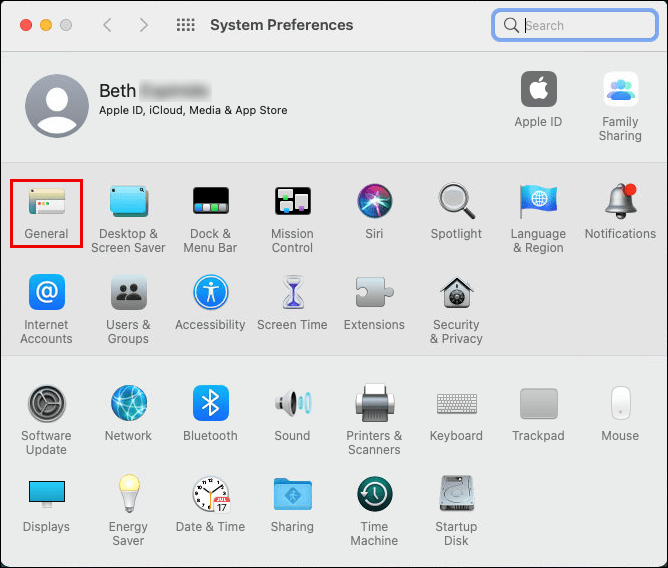
- 次に、下に向かって、 [このMacとiCloudデバイス間のハンドオフを許可する]チェックボックスがオンになっているので、オフにしてMacを再起動します。
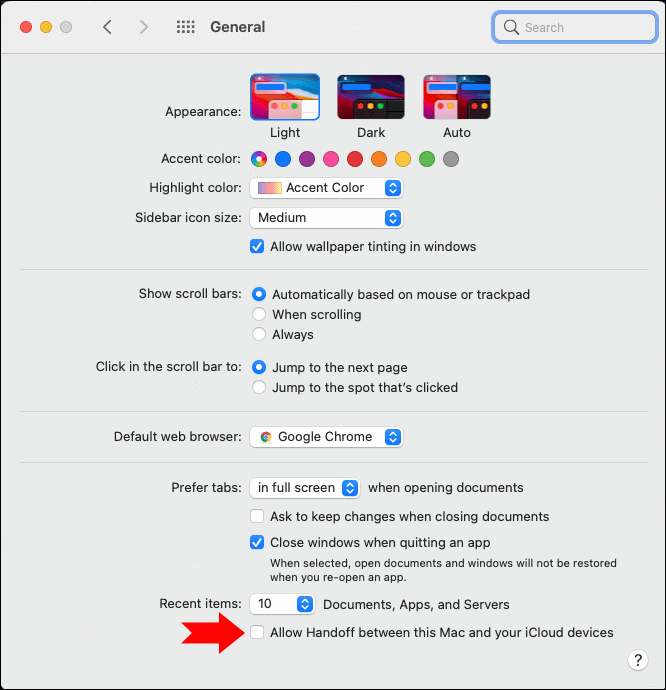
- 再起動したら、 このMacとiCloudデバイス間のハンドオフを許可する 再びボックス。
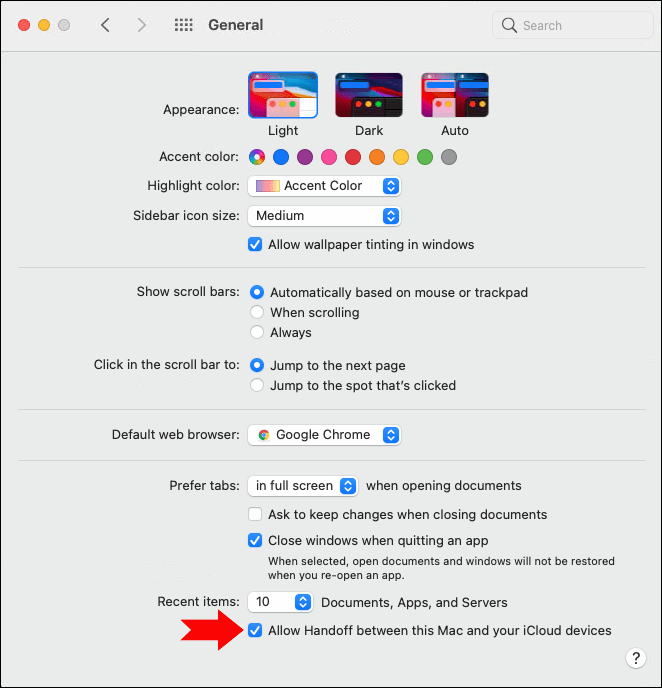
次に、他のデバイスを再起動します。
- iPhoneXまたは11
- サイドボタンで音量ボタンを「電源を切る' が表示されます。
- スライダーをドラッグすると、電話がオフになります。
- iPhone SE(第2世代)、8、7、または6
- サイドボタンを「電源を切る‘が表示されます。
- スライダーをドラッグすると、電話がオフになります。
- iPhone SE(第1世代)、5以前
- 上部のボタンを「電源を切る‘が表示されます。
- スライダーをドラッグすると、電話がオフになります。
- フェイスID付きiPad
- 上部のボタンで音量ボタンを「電源を切る‘が表示されます。
- スライダーをドラッグすると、電話がオフになります。
- ホームボタン付きのiPad
- 上部のボタンを「電源を切る‘が表示されます。
- スライダーをドラッグすると、電話がオフになります。
- アップルウォッチ
デバイスを再起動したら、デバイスをチェックして、ハンドオフがオンになっていることを確認します。
- 選択する 設定 >全般的.
- 選択する AirPlay&Handoff; NS 渡す スライダーは緑色で表示されます。
MacOSCatalinaでハンドオフが機能しない問題を修正する方法
MacとMac間のハンドオフ接続を更新するには macOSカタリナ およびその他のデバイスについては、次の手順を実行してください。
- 選択する システム設定s>全般的.
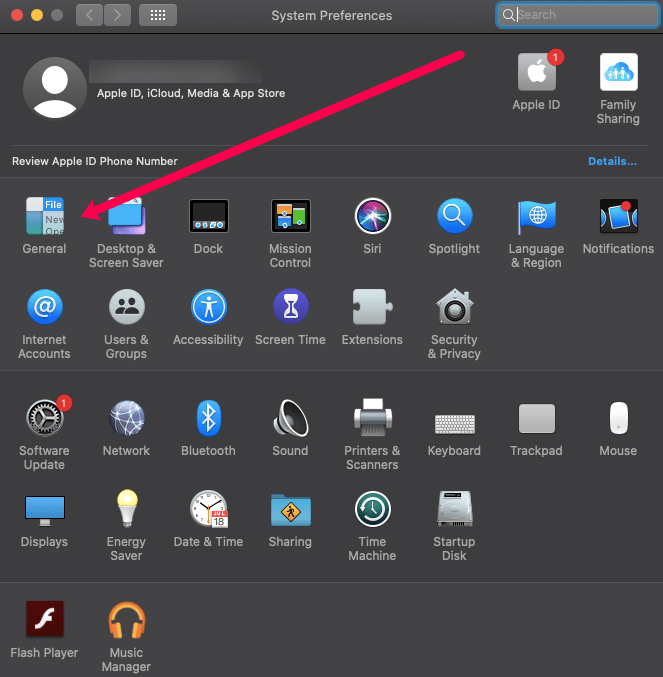
- 次に、下に向かって、「このMacとiCloudデバイス間のハンドオフを許可する チェックボックスがオンになっている場合は、チェックを外してMacを再起動します。
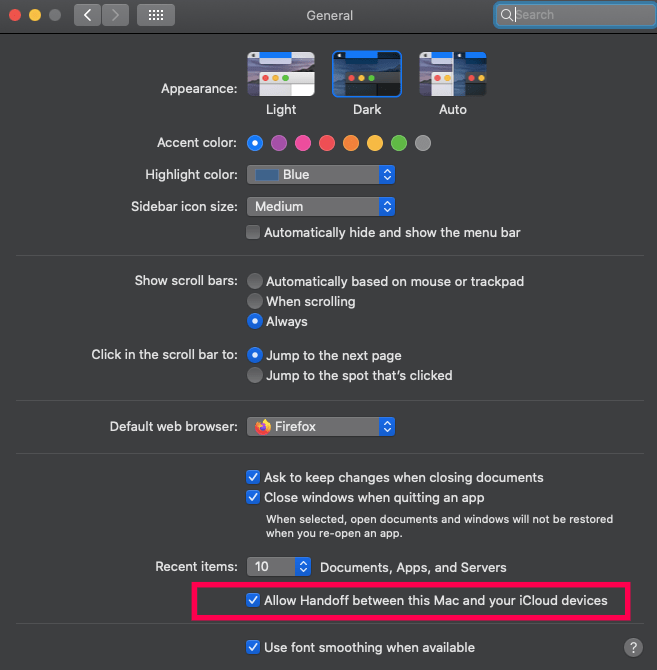
- 再起動したら、 このMacとiCloudデバイス間のハンドオフを許可する 再びボックス。
次に、他のデバイスを再起動します。
- iPhoneXまたは11
- サイドボタンで音量ボタンを「電源を切る‘が表示されます。
- スライダーをドラッグすると、電話がオフになります。
- iPhone SE(第2世代)、8、7、または6
- サイドボタンを「電源を切る‘が表示されます。
- スライダーをドラッグすると、電話がオフになります。
- iPhone SE(第1世代)、5以前
- 上部のボタンを「電源を切る‘が表示されます。
- スライダーをドラッグすると、電話がオフになります。
- フェイスID付きiPad
- 上部のボタンで音量ボタンを「電源を切る' が表示されます。
- スライダーをドラッグすると、電話がオフになります。
- ホームボタン付きのiPad
- 上部のボタンを「電源を切る‘が表示されます。
- スライダーをドラッグすると、電話がオフになります。
- アップルウォッチ
デバイスを再起動したら、デバイスをチェックして、ハンドオフがオンになっていることを確認します。
- 選択する 設定 >全般的.
- 選択する AirPlay&Handoff; NS 渡す スライダーは緑色で表示されます。
MacOSMojaveでハンドオフが機能しない問題を修正する方法
MacとMac間のハンドオフ接続を更新するには macOS Mojave およびその他のデバイスについては、次の手順を実行してください。
- 選択する システム設定s>全般的.
- 次に、下に向かって、「このMacとiCloudデバイス間のハンドオフを許可する チェックボックスがオンになっている場合は、チェックを外してMacを再起動します。
- 再起動したら、「このMacとiCloudデバイス間のハンドオフを許可する‘ボックスをもう一度。
次に、他のデバイスを再起動します。
- iPhoneXまたは11
- サイドボタンで音量ボタンを「電源を切る‘が表示されます。
- スライダーをドラッグすると、電話がオフになります。
- iPhone SE(第2世代)、8、7、または6
- サイドボタンを「電源を切る‘が表示されます。
- スライダーをドラッグすると、電話がオフになります。
- iPhone SE(第1世代)、5以前
- 上部のボタンを「電源を切る‘が表示されます。
- スライダーをドラッグすると、電話がオフになります。
- フェイスID付きiPad
- 上部のボタンで音量ボタンを「電源を切る‘が表示されます。
- スライダーをドラッグすると、電話がオフになります。
- ホームボタン付きのiPad
- 上部のボタンを「電源を切る‘が表示されます。
- スライダーをドラッグすると、電話がオフになります。
- アップルウォッチ
デバイスを再起動したら、デバイスをチェックして、ハンドオフがオンになっていることを確認します。
- 選択する 設定 >全般的.
- 選択する AirPlay&Handoff; NS 渡す スライダーは緑色で表示されます。
macOS HighSierraでハンドオフが機能しない問題を修正する方法
MacとMac間のハンドオフ接続を更新するには macOS High Sierra およびその他のデバイスについては、次の手順を実行してください。
- 選択する システム設定s>全般的.
- 次に、下に向かって、「このMacとiCloudデバイス間のハンドオフを許可する チェックボックスがオンになっている場合は、チェックを外してMacを再起動します。
- 再起動したら、「このMacとiCloudデバイス間のハンドオフを許可する‘ボックスをもう一度。
次に、他のデバイスを再起動します。
- iPhoneXまたは11
- サイドボタンで音量ボタンを「電源を切る‘が表示されます。
- スライダーをドラッグすると、電話がオフになります。
- iPhone SE(第2世代)、8、7、または6
- サイドボタンを「電源を切る‘が表示されます。
- スライダーをドラッグすると、電話がオフになります。
- iPhone SE(第1世代)、5以前
- 上部のボタンを「電源を切る‘が表示されます。
- スライダーをドラッグすると、電話がオフになります。
- フェイスID付きiPad
- 上部のボタンで音量ボタンを「電源を切る‘が表示されます。
- スライダーをドラッグすると、電話がオフになります。
- ホームボタン付きのiPad
- 上部のボタンを「電源を切る‘が表示されます。
- スライダーをドラッグすると、電話がオフになります。
- アップルウォッチ
デバイスを再起動したら、デバイスをチェックして、ハンドオフがオンになっていることを確認します。
- 選択する 設定 >全般的.
- 選択する AirPlay&Handoff; NS 渡す スライダーは緑色で表示されます。
iPhoneでハンドオフが機能しない問題を修正する方法
iPhoneと他のデバイス間のハンドオフ接続を更新するには、次の手順を実行します。
- 選択する 設定 >全般的.
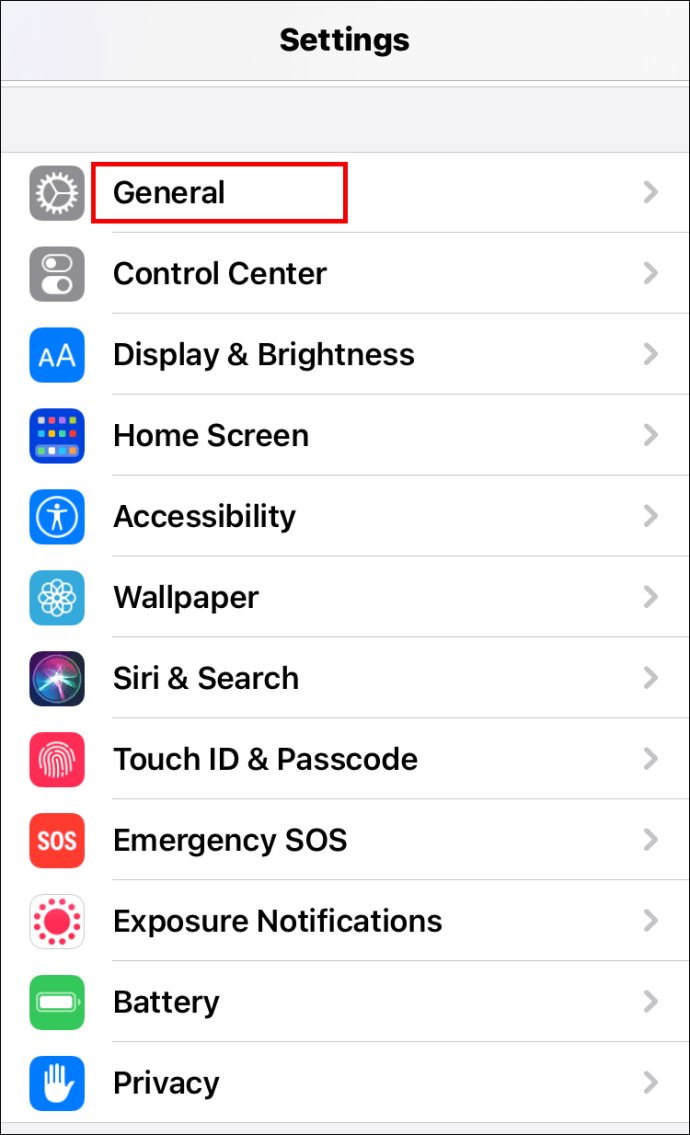
- 選択する AirPlayとハンドオフ;ハンドオフスライダーがオンになっている場合は、オフにしてから電話を再起動します。
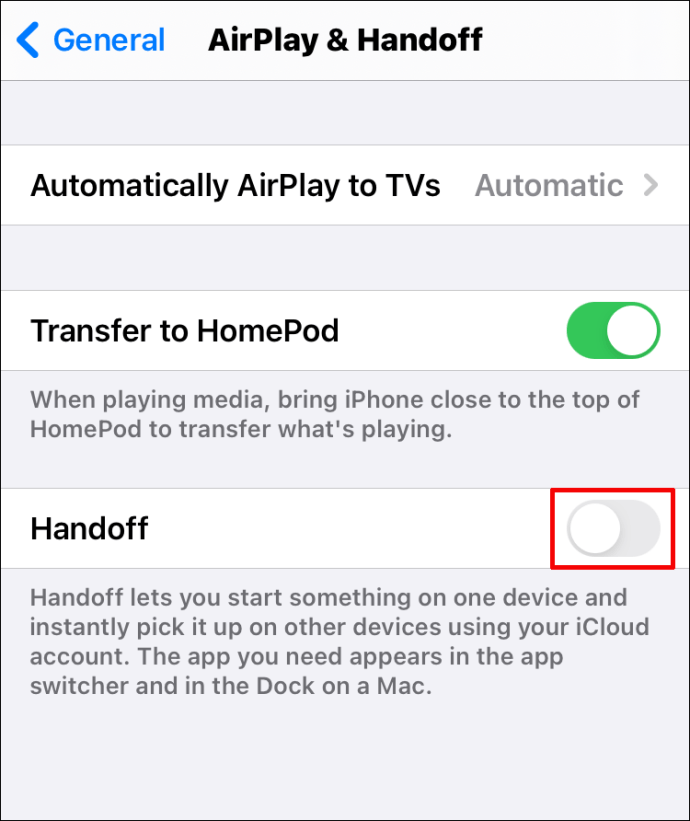
- 再起動したら、Handoffスライダーを再度オンにします。
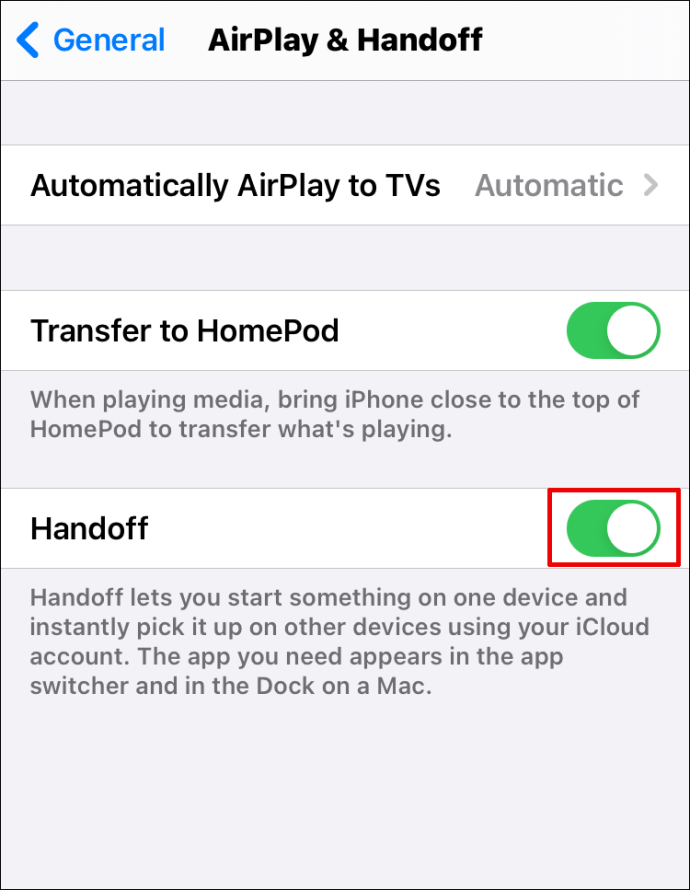
次に、他のデバイスを再起動します。
- MacコンピューターAppleメニュー(画面の左上隅にあるAppleアイコン)。選択する 再起動 >次に確認します。
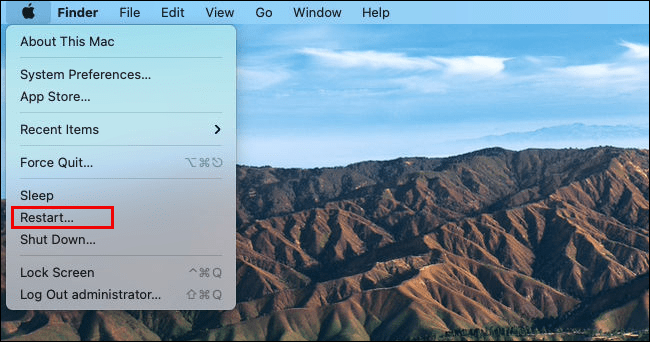
- フェイスID付きiPad
- 上部のボタンで音量ボタンを「電源を切る‘が表示されます。
- スライダーをドラッグすると、電話がオフになります。
- ホームボタン付きのiPad
- 上部のボタンを「電源を切る‘が表示されます。
- スライダーをドラッグすると、電話がオフになります。
- アップルウォッチ
デバイスを再起動したら、ハンドオフがオンになっていることを確認します。
iPadでハンドオフが機能しない問題を修正する方法
iPadと他のデバイス間のハンドオフ接続を更新するには、次の手順を実行します。
- 選択する 設定 >全般的.
- 選択する AirPlayとハンドオフ;ハンドオフスライダーがオンになっている場合は、オフにしてから電話を再起動します。
- 再起動したら、Handoffスライダーを再度オンにします。
次に、他のデバイスを再起動します。
- MacコンピューターAppleメニュー(画面の左上隅にあるAppleアイコン)。選択する 再起動 >次に確認します。
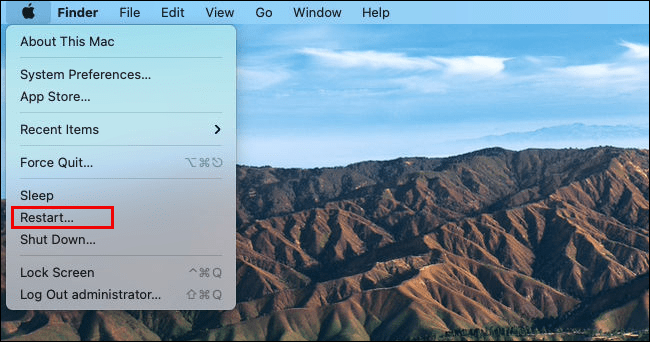
- iPhoneXまたは11
- サイドボタンで音量ボタンを「電源を切る‘が表示されます。
- スライダーをドラッグすると、電話がオフになります。
- iPhone SE(第2世代)、8、7、または6
- サイドボタンを「電源を切る‘が表示されます。
- スライダーをドラッグすると、電話がオフになります。
- iPhone SE(第1世代)、5以前
- 上部のボタンを「電源を切る‘が表示されます。
- スライダーをドラッグすると、電話がオフになります。
- アップルウォッチ
デバイスを再起動したら、ハンドオフがオンになっていることを確認します。
その他のFAQ
Macでハンドオフが見つからないのはなぜですか?
現在、Handoffは次のMacコンピューターで利用できます。
•OSXYosemite以降
•MacPro – 2013年後半
•iMac–2012以降
•Macmini –2012以降
•MacBookAir –2012以降
•MacBookPro –2012以降
•MacBook–2015年初頭以降
MacBookが機能しない場合はどうすればよいですか?
MacBookが起動しない場合は、次のことを試してください。
実際にはオフになっているのに、オンになっているように見える場合があります。電源ボタンを10秒以上押し続けてから放し、強制的にオフにしてから、もう一度オンにしてみてください。
MacBookが再起動しても起動が完了しない場合は、表示される画面の種類に応じて、さまざまな方法を試すことができます。線の入った円が表示された場合の対処方法を説明します。何か違うものが見られる場合は、AppleサポートのWebサイトにアクセスしてください。
起動時に線が引かれた円は、起動ディスクにMacで使用できないオペレーティングシステムがあることを意味します。これを解決するには、次のことを試してください。
•電源ボタンを押したままにして、MacBookの電源を切ります。
•電源を入れ直し、起動したらすぐにコマンド(⌘)ボタンとRボタンを押し続けてリカバリから起動します。
•起動ディスクを修復するには、ディスクユーティリティを使用します。
•エラーがない場合は、macOSを再インストールします。
iPhoneからMacに通話を転送するにはどうすればよいですか?
iPhoneで通話転送を有効にしたら、MacまたはiPadに通話を転送するには、次の手順を実行する必要があります。
•電話に出るか、電話をかけます。
•電話の画面で[音声]を選択します。
•通話を転送するには、MacまたはiPadのいずれかを選択します。
通話が正常に転送されると、デバイスに通話画面が表示されます。
中断したところから再開する
うまくいけば、デバイスを再起動して再起動することが、ソフトウェアの不具合を取り除くためにHandoffが必要としたものであり、これで開始したものに戻ることができます。
Handoffは正常に機能していますか?問題を解決するために何をしましたか?以下のコメントセクションでお知らせください。